Apabila Anda ingin menghubungkan antar komputer yang menggunakan sistem operasi Windows 7, Anda perlu melakukan beberapa langkah dalam melakukan pengaturan Local Area Network (LAN). Berikut adalah cara setting LAN untuk menghubungkan antar komputer Windows 7:
 Langkah 1: Aktifkan Sharing
Langkah 1: Aktifkan Sharing
Anda perlu mengaktifkan fitur sharing pada komputer yang akan digunakan sebagai host. Untuk melakukan hal ini, ikuti langkah-langkah berikut:
- Klik Start dan pilih Control Panel
- Pilih Network and Sharing Center
- Pada bagian Change your networking settings, klik Change adapter settings
- Klik kanan pada Local Area Connection dan pilih Properties
- Pilih tab Sharing, lalu aktifkan opsi Allow other network users to connect through this computer’s Internet connection
- Pilih Home networking connection dan pilih Local Area Connection
- Klik OK untuk menyimpan perubahan
Dengan melakukan langkah-langkah di atas, komputer Anda sudah diatur untuk memberikan akses ke komputer lain dalam jaringan LAN.
 Langkah 2: Berikan Jaringan pada Setiap Komputer
Langkah 2: Berikan Jaringan pada Setiap Komputer
Setelah mengaktifkan sharing pada komputer host, Anda perlu memberikan jaringan pada masing-masing komputer dalam jaringan LAN. Ada dua cara untuk melakukan hal ini:
- Menggunakan DHCP
- Menggunakan IP statis
Menggunakan DHCP
Dalam opsi ini, jaringan akan secara otomatis diberikan pada setiap komputer dalam jaringan menggunakan server DHCP (Dynamic Host Configuration Protocol). Untuk melakukan hal ini, ikuti langkah-langkah berikut:
- Pilih Start dan pilih Control Panel
- Pilih Network and Sharing Center
- Pilih Change adapter settings
- Klik kanan pada Local Area Connection dan pilih Properties
- Pilih Internet Protocol Version 4 (TCP/IPv4)
- Pilih Obtain an IP address automatically dan Obtain DNS server address automatically
- Klik OK untuk menyimpan perubahan
Menggunakan IP statis
Dalam opsi ini, jaringan akan diberikan pada setiap komputer dalam jaringan dengan menggunakan alamat IP statis. Untuk melakukan hal ini, ikuti langkah-langkah berikut:
- Pilih Start dan pilih Control Panel
- Pilih Network and Sharing Center
- Pilih Change adapter settings
- Klik kanan pada Local Area Connection dan pilih Properties
- Pilih Internet Protocol Version 4 (TCP/IPv4)
- Pilih Use the following IP address
- Masukkan alamat IP, subnet mask, dan default gateway yang sesuai dengan konfigurasi jaringan Anda. Anda juga dapat menambahkan DNS server address jika diperlukan.
- Klik OK untuk menyimpan perubahan
Dengan melakukan langkah-langkah di atas, jaringan sudah bisa diberikan pada setiap komputer dalam jaringan LAN.
 Langkah 3: Cek Koneksi Jaringan
Langkah 3: Cek Koneksi Jaringan
Setelah melakukan pengaturan pada host dan setiap komputer dalam jaringan LAN, Anda perlu mengecek koneksi jaringan untuk memastikan bahwa setiap komputer sudah terhubung ke jaringan dengan benar. Untuk melakukan hal ini, ikuti langkah-langkah berikut:
- Pilih Start dan pilih Control Panel
- Pilih Network and Sharing Center
- Pilih Change adapter settings
- Klik kanan pada Local Area Connection dan pilih Status
- Pada tab General, pastikan bahwa status koneksi adalah Connected
- Pada tab Details, pastikan bahwa alamat IP, subnet mask, dan default gateway sudah sesuai dengan konfigurasi jaringan Anda.
Dengan melakukan langkah-langkah di atas, Anda sudah berhasil melakukan pengaturan LAN antar komputer Windows 7.
FAQ
1. Apakah LAN hanya bisa dilakukan antar komputer yang menggunakan sistem operasi Windows 7?
Tidak. Local Area Network (LAN) dapat dilakukan antara komputer yang menggunakan sistem operasi yang berbeda, seperti Windows XP, Windows Vista, atau Windows 10.
2. Apakah semua komputer dalam jaringan LAN harus menggunakan IP statis?
Tidak. Pada dasarnya, Anda dapat mengatur jaringan dalam jaringan LAN menggunakan DHCP atau IP statis. Namun, pengaturan IP statis lebih disarankan untuk jaringan dengan sedikit perangkat, sedangkan pengaturan DHCP dapat membantu dalam pengaturan jaringan yang lebih kompleks.
Demikianlah cara setting LAN untuk menghubungkan antar komputer Windows 7. Jika Anda mengikuti langkah-langkah di atas dengan benar, maka Anda sudah bisa menghubungkan antar komputer dalam jaringan LAN dengan mudah dan efektif.
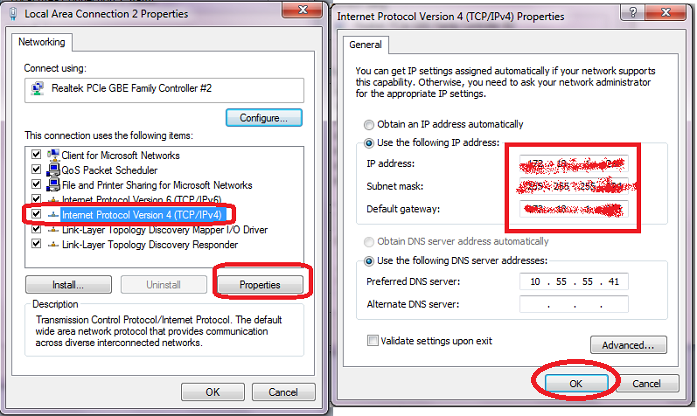 Langkah 1: Aktifkan Sharing
Langkah 1: Aktifkan Sharing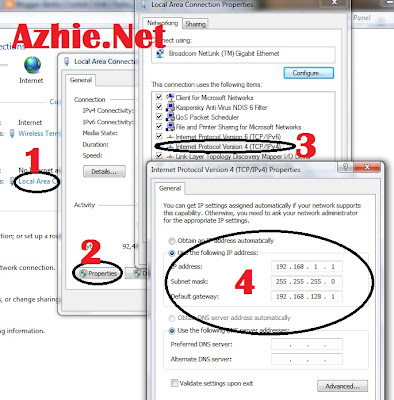 Langkah 2: Berikan Jaringan pada Setiap Komputer
Langkah 2: Berikan Jaringan pada Setiap Komputer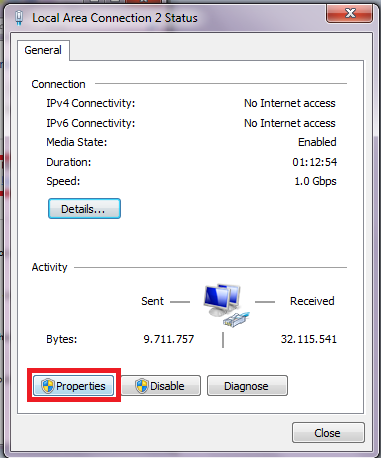 Langkah 3: Cek Koneksi Jaringan
Langkah 3: Cek Koneksi Jaringan